7 Cara Memperbaiki Kebijakan Keamanan Mencegah Penggunaan Kamera di Android
Bermacam Macam / / July 29, 2023
Lewatlah sudah hari-hari ketika seseorang harus mengemas kamera yang berat pada hari libur. Kecuali Anda seorang fotografer profesional, ponsel cerdas Anda berfungsi dengan baik. Namun, ada kalanya ponsel cerdas Anda mengalami kesalahan, dan kamera menolak berfungsi. Salah satu masalah yang dapat mencegah Anda menggunakan kamera adalah “Kebijakan keamanan mencegah penggunaan kamera” di perangkat Android.

Pada artikel ini, kami ingin menunjukkan kepada Anda semua bagaimana Anda dapat memperbaiki masalah tersebut. Pesan kesalahan sebagian besar muncul di perangkat Samsung. Namun, jika Anda juga mengalami hal yang sama di perangkat lain, metode yang tercantum akan membantu Anda menyelesaikan masalah. Tapi pertama-tama mari kita pahami mengapa masalah ini terjadi.
Mengapa Ponsel Saya Menampilkan "Kebijakan Keamanan Membatasi Penggunaan Kamera"
Jika aplikasi kamera di perangkat Android Anda tidak dapat digunakan karena beberapa konfigurasi keamanan, Anda mungkin melihat pesan kesalahan yang menyatakan “Kebijakan Keamanan Mencegah Penggunaan Kamera”. Berikut adalah beberapa alasan lain yang dapat menyebabkan masalah:
- Aplikasi kamera tidak memiliki izin yang diperlukan.
- Ada beberapa kesalahan konfigurasi dengan pengaturan yang terkait dengan keamanan.
- Perangkat Anda dipengaruhi oleh bug perangkat lunak.
- Aplikasi kamera terdiri dari data dan cache yang rusak.
Di bagian selanjutnya, kami akan menguraikan alasan di atas dan memberi Anda metode praktis untuk mengatasi masalah tersebut.
Cara Memperbaiki Kebijakan Keamanan Android Membatasi Masalah Penggunaan Kamera
Berikut adalah tujuh cara mudah untuk memperbaiki masalah "Kebijakan keamanan mencegah penggunaan kamera" di ponsel Android Anda.
Catatan: Kami menggunakan perangkat OnePlus untuk mendemonstrasikan instruksi. Langkah-langkahnya juga akan tetap sama untuk perangkat Android lainnya.
1. Matikan Sensor dan Nyalakan Lagi
Ponsel Android Anda memiliki opsi tersembunyi yang memungkinkan Anda mematikan semua sensor, dan sensor kamera adalah salah satunya. Jika perangkat lunak yang melengkapi sensor kamera terpengaruh oleh bug, mematikan dan menghidupkan kembali sensor akan membantu Anda memperbaiki masalah tersebut.
Pertama-tama kita perlu aktifkan opsi pengembang.
Catatan: Ini adalah fitur eksperimental yang dimaksudkan untuk pengembangan. Lanjutkan dengan hati-hati dan dengan risiko Anda sendiri.
Langkah 1: Buka aplikasi Pengaturan dan ketuk Tentang Perangkat.
Langkah 2: Ketuk Versi.


Langkah 3: Ketuk beberapa kali pada nomor Bangun hingga Anda mendapatkan pesan yang mengatakan, 'Anda sekarang dalam mode Pengembang!'


Langkah 4: Kami sekarang perlu membuka opsi pengembang. Buka menu Pengaturan Tambahan di aplikasi pengaturan.
Langkah 5: Ketuk opsi Pengembang.


Langkah 6: Ketuk 'Ubin pengembang pengaturan cepat'.
Langkah 7: Hidupkan sakelar untuk Sensor Nonaktif.


Langkah 8: Sekarang, buka menu pengaturan cepat, dan nyalakan tombol Sensors Off untuk menonaktifkan sensor.
Langkah 9: Setelah beberapa detik, matikan tombol Sensor Mati.

2. Aktifkan Izin Untuk Aplikasi Kamera
Jika aplikasi kamera Anda tidak memiliki izin untuk menggunakan sensor kamera, Anda tidak dapat menggunakan aplikasi dan mengambil foto. Inilah cara Anda dapat mengaktifkan izin untuk aplikasi Kamera.
Langkah 1: Ketuk lama pada ikon aplikasi Kamera di laci aplikasi Anda. Ketuk ikon info aplikasi.
Langkah 2: Ketuk Izin.

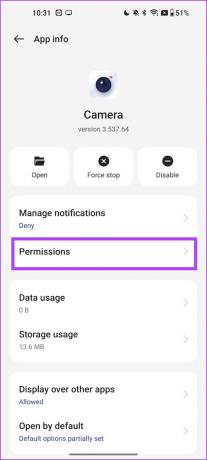
Langkah 3: Pastikan izin 'Kamera' tidak berada di bawah bagian 'Tidak Diizinkan'. Jika ya, pilih Kamera dan ketuk opsi 'Izinkan hanya saat menggunakan aplikasi'.


3. Mulai Ulang Perangkat
Jika ada bug yang berjalan di latar belakang yang memengaruhi aplikasi dan sensor kamera, mematikan perangkat Anda dapat mengatasi bug tersebut. Setelah Anda me-restart telepon Anda, kemungkinan bug muncul kembali tipis, dan Anda dapat menggunakan kamera tanpa masalah.

4. Hapus Cache dan Data
Penyimpanan cache memiliki file sementara dan komponen offline untuk membantu aplikasi memuat ulang dengan cepat. Namun, data cache yang terakumulasi dari waktu ke waktu dapat menghasilkan file sampah yang dapat menjalankan bug. Oleh karena itu, bersihkan cache aplikasi kamera, dan Anda akan dapat mengatasi masalah tersebut.
Langkah 1: Ketuk lama pada ikon aplikasi Kamera di laci aplikasi Anda. Ketuk ikon info aplikasi.
Langkah 2: Ketuk Penggunaan Penyimpanan.

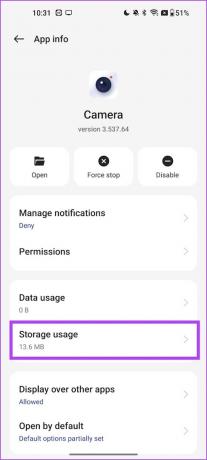
Langkah 3: Ketuk Hapus cache dan Hapus data.
Catatan: Setelah Anda menghapus data, semua pengaturan kamera Anda akan diatur ulang ke default.

5. Nonaktifkan dan Aktifkan Aplikasi Kamera
Menonaktifkan aplikasi Kamera dapat menghapus semua data dan mengembalikan aplikasi ke keadaan awal. Oleh karena itu, ini dapat menghilangkan bug apa pun yang memengaruhi aplikasi kamera. Berikut cara menonaktifkan aplikasi kamera dan mengaktifkannya kembali.
Catatan: Jika Anda menonaktifkan aplikasi, semua data dan cache akan dihapus. Ini berarti bahwa semua pengaturan kamera akan diatur ulang.
Langkah 1: Ketuk lama pada ikon aplikasi Kamera di laci aplikasi Anda. Ketuk ikon info aplikasi.
Langkah 2: Ketuk Nonaktifkan.

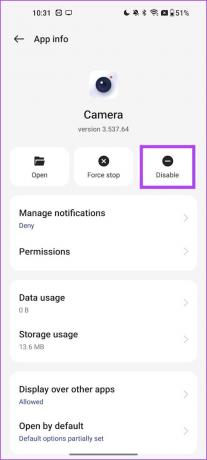
Langkah 3: Ketuk Nonaktifkan Aplikasi untuk mengonfirmasi. Sekarang, ketuk Aktifkan untuk mengaktifkan aplikasi lagi.


6. Perbarui Perangkat
Jika banyak pengguna yang mengeluhkan pesan error “Kebijakan keamanan mencegah penggunaan kamera”, produsen perangkat pasti akan merilis pembaruan untuk memperbaiki masalah tersebut. Karena itu, pastikan untuk memperbarui perangkat lunak ponsel Android Anda ke versi terbaru.
Langkah 1: Buka aplikasi Pengaturan.
Langkah 2: Ketuk Tentang perangkat.

Langkah 3: Ketuk Versi Perangkat Lunak.
Langkah 4: Pastikan versi perangkat lunak terbaru. Jika tidak, Anda akan mendapatkan opsi untuk memperbarui perangkat lunak.

7. Atur Ulang Perangkat
Jika tidak ada metode di atas yang berhasil, Anda dapat mengatur ulang perangkat Android Anda. Ini mengatur ulang semua pengaturan dan konfigurasi ke status standarnya. Dengan demikian, memecahkan masalah yang disebabkan oleh kesalahan konfigurasi. Inilah cara Anda dapat mengatur ulang pabrik perangkat Android Anda.
Langkah 1: Buka aplikasi Pengaturan.
Langkah 2: Ketuk Pengaturan Tambahan.

Langkah 3: Ketuk 'Cadangkan dan setel ulang'.
Langkah 4: Ketuk Reset telepon.

Langkah 4: Pilih 'Reset semua pengaturan' untuk membawa perangkat Anda ke default pabrik.

Itu semua yang perlu Anda ketahui tentang cara memperbaiki masalah "Kebijakan Keamanan Mencegah Penggunaan Kamera" di Android. Jika Anda memiliki pertanyaan lebih lanjut, Anda dapat melihat bagian FAQ di bawah ini.
FAQ tentang Kebijakan Keamanan Android Mencegah Penggunaan Kamera
Tidak. Anda tidak dapat menghapus instalan aplikasi Kamera di perangkat Android Anda.
Anda dapat menemukan aplikasi yang dinonaktifkan di bawah Pengaturan > Aplikasi > Aplikasi yang Dinonaktifkan.
Anda tidak dapat menghapus data untuk aplikasi sistem di beberapa perangkat. Namun, Anda dapat menonaktifkan aplikasi, yang menghapus semua data dan cache, dan mengaktifkannya kembali.
Jangan Pernah Gagal Mengabadikan Momen
Kami harap artikel ini membantu Anda menangkap gambar di perangkat Android Anda tanpa masalah. Namun, jika Anda menghadapi lebih banyak masalah, lihat panduan kami untuk perbaiki masalah apa pun pada aplikasi kamera di Android.
Terakhir diperbarui pada 27 Juli 2023
Artikel di atas mungkin berisi tautan afiliasi yang membantu mendukung Teknologi Pemandu. Namun, itu tidak mempengaruhi integritas editorial kami. Konten tetap berisi dan otentik.



